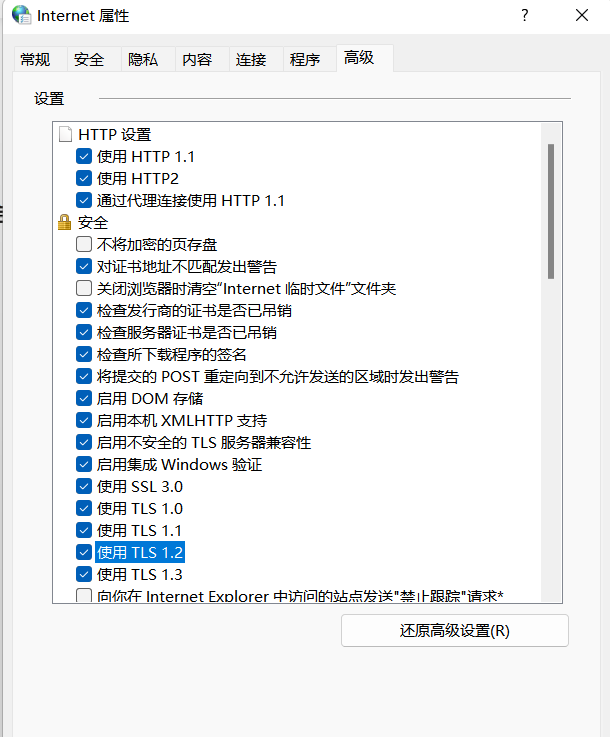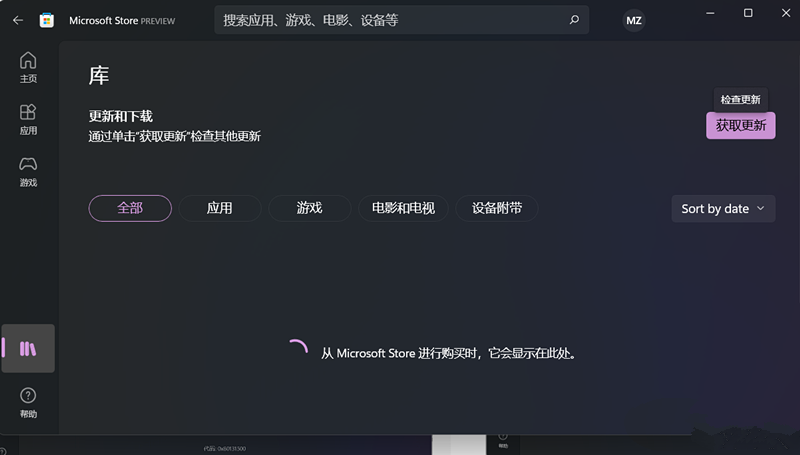| 0x80131500打不开微软商店的解决办法 | 您所在的位置:网站首页 › 微软商店打不开的原因 › 0x80131500打不开微软商店的解决办法 |
0x80131500打不开微软商店的解决办法
|
0x80131500打不开微软商店的怎么解决?有些用户在打开微软应用商店的时候发现提示错误代码0x80131500,那碰到这个问题应该怎么办? 这里有小白一键重装系统的方法可以看看 1、重置微软应用商店 管理员模式打开命令行,输入WSReset ,意思是Windows Store Reset。
2、启用TLS1.2 命令行输入inetcpl.cpl,弹出Internet属性。 选择“高级”选项卡,在此选项卡的设置-安全里找到“使用TLS1.2“,启用此设置,在窗口下方点击应用,关闭窗口,如图所示。
3、重启电脑,或者关掉商店,重新试试库-获取更新。
4、问题解决。
0x80131500打不开微软商店的怎么解决?有些用户在打开微软应用商店的时候发现提示错误代码0x80131500,那碰到这个问题应该怎么办? 这里有小白一键重装系统的方法可以看看 1、重置微软应用商店 管理员模式打开命令行,输入WSReset ,意思是Windows Store Reset。
2、启用TLS1.2 命令行输入inetcpl.cpl,弹出Internet属性。 选择“高级”选项卡,在此选项卡的设置-安全里找到“使用TLS1.2“,启用此设置,在窗口下方点击应用,关闭窗口,如图所示。
3、重启电脑,或者关掉商店,重新试试库-获取更新。
4、问题解决。
|
【本文地址】
公司简介
联系我们